Πώς να Μετατρέψετε τη Χειρόγραφη Γραφή σε Κείμενο με το Samsung Notes

Αν ψάχνετε μια αναζωογονητική εναλλακτική λύση στο παραδοσιακό πληκτρολόγιο οθόνης, το Samsung Galaxy S23 Ultra παρέχει μια εξαιρετική λύση. Με το
Η γραμμή εντολών είναι ο τυπικός τρόπος εκτέλεσης εργασιών στο Linux. Ορισμένες συσκευές Linux, όπως οι διακομιστές τείνουν να μην έχουν κανενός είδους γραφική διεπαφή, απαιτώντας τη χρήση εντολών για τον έλεγχό της. Οι επιτραπέζιοι υπολογιστές Linux τείνουν να έχουν μια γραφική διεπαφή για να τους κάνουν πιο προσιτούς, αλλά γενικά δεν έχετε την πλήρη λειτουργικότητα και ευελιξία στη διαμόρφωση που έχετε από τη χρήση εντολών σε ένα τερματικό.
Μία από τις τυπικές εντολές που πρέπει να μάθετε είναι το "rm". Συντομογραφία του "Remove", το "rm" σάς επιτρέπει να διαγράφετε αρχεία και, σε ορισμένες περιπτώσεις, και καταλόγους. Ωστόσο, το "rm" είναι μια επικίνδυνη εντολή, καθώς είναι εύκολο να διαγράψετε αρχεία που δεν θέλατε απαραίτητα να διαγράψετε και ενδεχομένως να θέσει σε κίνδυνο τη δυνατότητα να συνεχίσει να λειτουργεί η εγκατάσταση Linux.
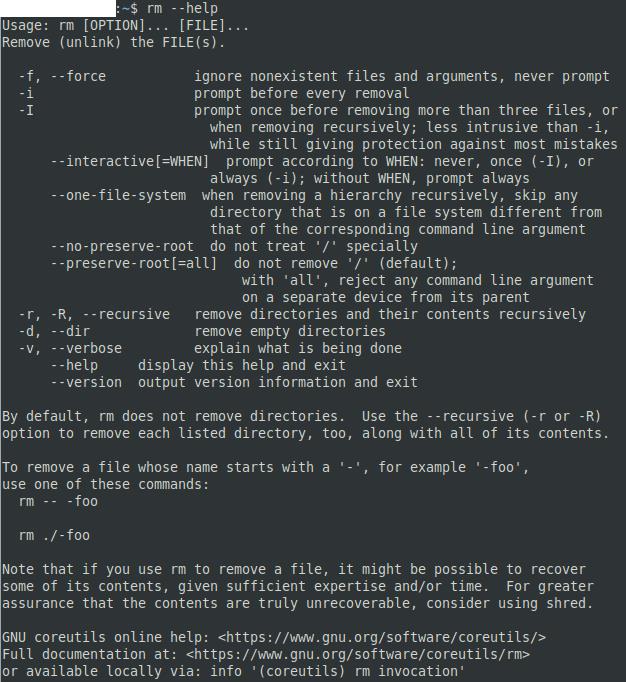
Εκτελώντας την εντολή "rm–help" θα εμφανιστεί μια σελίδα βοήθειας.
Δεδομένης της ισχύος του "rm", είναι καλή ιδέα να βεβαιωθείτε ότι καταλαβαίνετε τι δεν πρέπει να κάνετε πριν προσπαθήσετε να το χρησιμοποιήσετε. Η σημαία "-r" χρησιμοποιείται για την εφαρμογή της διαγραφής αναδρομικά σε όλους τους καταλόγους στον καθορισμένο κατάλογο. Αυτό σας επιτρέπει να διαγράψετε έναν κατάλογο και όλα όσα υπάρχουν σε αυτόν. Η σημαία "-f" χρησιμοποιείται για να εξαναγκάσει τη διαγραφή και δεν θα ζητήσει την επιβεβαίωση της διαγραφής σημαντικών αρχείων. Ο συνδυασμός αυτών των δύο σημαιών "-rf" μπορεί να σας επιτρέψει να διαγράψετε ολόκληρα σύνολα καταλόγων χωρίς μηνύματα επιβεβαίωσης.
Συμβουλή: Όπως συμβαίνει με πολλές εντολές, μπορείτε να συνδυάσετε σημαίες γραμμής εντολών όπως "-r -f" σε "-rf". Η σειρά των σημαιών δεν έχει σημασία, οπότε το "-fr" θα κάνει το ίδιο πράγμα.
Στη χειρότερη περίπτωση, θα μπορούσατε να εκτελέσετε κατά λάθος την εντολή στον ριζικό κατάλογο. Η εντολή θα διέγραφε αναδρομικά τα πάντα από τον σκληρό σας δίσκο για τα οποία ο χρήστης σας έχει δικαιώματα επεξεργασίας και θα μπερδέψει εντελώς την εγκατάσταση του Linux. Για την προστασία σας από το απόλυτο χειρότερο σενάριο, ο ριζικός κατάλογος "/" αντιμετωπίζεται διαφορετικά από το "rm". Θα χρειαστεί να χρησιμοποιήσετε το "sudo" και τη σημαία "–no-preserve-root" για να διαγράψετε τα πάντα, αυτό εκτελεί την εντολή με δικαιώματα root και αφαιρεί τις προστασίες για τον ριζικό κατάλογο αντίστοιχα.
Σημείωση: Δεν πρέπει ποτέ να δοκιμάσετε να συνδυάσετε την εντολή "rm" με τις σημαίες "-rf" και να δείξετε την εντολή στον ριζικό κατάλογο, εκτός εάν είστε 100% σίγουροι ότι δεν θα χρειαστείτε ξανά το σύστημα.
Συμβουλή: Η διπλή παύλα στην αρχή του «–no-preserve-root» είναι σκόπιμη. Είναι τυπική σύνταξη επισήμανσης εντολών Linux να έχουν σημαίες ενός γράμματος να χρησιμοποιούν μία παύλα και να ξεκινούν οι σημαίες πολλών γραμμάτων με διπλή παύλα. Για παράδειγμα, η σημαία «-h» χρησιμοποιείται συχνά, αλλά όχι πάντα, για το άνοιγμα μιας σελίδας βοήθειας, ενώ η σημαία «–βοήθεια» κάνει επίσης γενικά το ίδιο. Η διπλή παύλα βοηθά στη διαφοροποίηση μιας σημαίας πολλαπλών γραμμάτων από έναν συνδυασμό πολλαπλών σημαιών με ένα γράμμα όπως "-h -e -l -p".
Να είστε πολύ προσεκτικοί όταν χρησιμοποιείτε τις σημαίες «-rf» με την εντολή «rm», ειδικά όταν χρησιμοποιείτε δικαιώματα Sudo. Δεν θα χρειαστεί ποτέ να χρησιμοποιήσετε την εντολή –no-preserve-root. Στην ιδανική περίπτωση, κάθε φορά που εκτελείτε την εντολή "rm" θα πρέπει να ελέγχετε ξανά ότι δεν έχετε κάνει τυπογραφικό λάθος.
Ο χαρακτήρας μπαλαντέρ "*" είναι επίσης επικίνδυνος για χρήση με την εντολή "rm", καθώς θα επιλέξει τα πάντα στον τρέχοντα κατάλογο, με εξαίρεση άλλους καταλόγους, εκτός εάν έχει καθοριστεί το "-r".
Για να χρησιμοποιήσετε το "rm" με ασφάλεια, θα πρέπει πάντα να ελέγχετε ξανά την εντολή σας για να βεβαιωθείτε ότι δεν έχετε κάνει τυπογραφικό λάθος ή δεν έχετε συμπληρώσει αυτόματα το λάθος όνομα αρχείου. Στην ιδανική περίπτωση, θα πρέπει να διαγράφετε μόνο ένα αρχείο κάθε φορά, αλλά αν είστε προσεκτικοί, η χρήση του χαρακτήρα μπαλαντέρ "*" για την επιλογή πολλών αρχείων μπορεί επίσης να λειτουργήσει. Για παράδειγμα, η εντολή "rm *.txt" θα αφαιρούσε όλα τα αρχεία στον τρέχοντα κατάλογο που τελειώνουν σε ".txt".
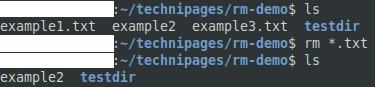
Η εντολή "rm *.txt" χρησιμοποιεί τον χαρακτήρα μπαλαντέρ για να ταιριάξει και να διαγράψει όλα τα αρχεία που τελειώνουν σε .txt
Η παρόμοια εντολή "rmdir" είναι ένας ασφαλέστερος τρόπος για να διαγράψετε καταλόγους, επειδή εάν δεν καθορίσετε καμία σημαία, μπορεί να διαγράψει μόνο κενούς καταλόγους. Η χρήση των "rm" και "rmdir" σας εμποδίζει να διαγράψετε κατά λάθος αναδρομικά δεδομένα.
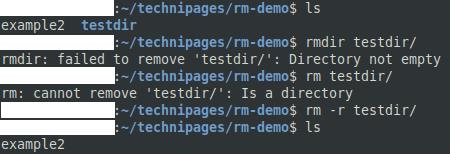
Η εντολή "rm -r" χρειάζεται για να διαγράψετε έναν κατάλογο και τα περιεχόμενά του, θα πρέπει να είστε σίγουροι ότι θέλετε να διαγράψετε τα περιεχόμενα.
Αν ψάχνετε μια αναζωογονητική εναλλακτική λύση στο παραδοσιακό πληκτρολόγιο οθόνης, το Samsung Galaxy S23 Ultra παρέχει μια εξαιρετική λύση. Με το
Σε αυτό το οδηγό, σας δείχνουμε πώς να αλλάξετε την προεπιλεγμένη ρύθμιση ζουμ στο Adobe Reader.
Σας δείχνουμε πώς να αλλάξετε το χρώμα επισήμανσης για κείμενο και πεδία κειμένου στο Adobe Reader με αυτόν τον βήμα προς βήμα οδηγό.
Ανακαλύψτε πώς να διορθώσετε τον κωδικό σφάλματος OneDrive 0x8004de88 ώστε να επαναφέρετε την αποθήκευση στο cloud.
Μάθετε πώς να λύσετε ένα κοινό πρόβλημα όπου η οθόνη αναβοσβήνει στον φυλλομετρητή ιστού Google Chrome.
Μέχρι στιγμής, δεν είναι δυνατή η απενεργοποίηση ανώνυμων ερωτήσεων στα Live Events του Microsoft Teams. Ακόμη και οι εγγεγραμμένοι χρήστες μπορούν να υποβάλουν ανώνυμες ερωτήσεις.
Εάν το LastPass αποτυγχάνει να συνδεθεί στους διακομιστές του, καθαρίστε την τοπική προσωρινή μνήμη, ενημερώστε το διαχειριστή κωδικών πρόσβασης και απενεργοποιήστε τις επεκτάσεις του προγράμματος περιήγησης σας.
Αναρωτιέστε πώς να ενσωματώσετε το ChatGPT στο Microsoft Word; Αυτός ο οδηγός σας δείχνει ακριβώς πώς να το κάνετε με το πρόσθετο ChatGPT for Word σε 3 εύκολα βήματα.
Χρειάζεστε να προγραμματίσετε επαναλαμβανόμενες συναντήσεις στο MS Teams με τα ίδια μέλη της ομάδας; Μάθετε πώς να ρυθμίσετε μια επαναλαμβανόμενη συνάντηση στο Teams.
Βρείτε εδώ τις λεπτομερείς οδηγίες για το πώς να αλλάξετε το User Agent String στον περιηγητή Apple Safari για MacOS.






